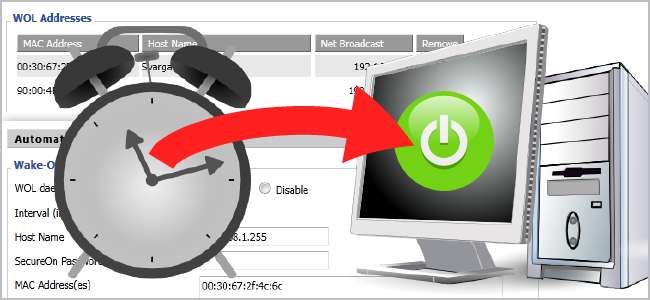
Dacă nu păstrați mașinile de acasă în funcțiune tot timpul, le puteți porni de la distanță cu Wake-on-LAN. Efectuarea manuală a lucrurilor este dificilă, dar puteți programa computerele să se trezească automat zilnic folosind DD-WRT.
A fi conștient de energie este un lucru grozav. De ce să vă lăsați computerele aprinse când nu sunteți acasă pentru a le folosi? Această situație este valabilă mai ales în cazul computerelor home theater - aveți nevoie de ele doar când sunteți acasă pentru a viziona lucruri. Problema este că poate fi o problemă să trebuiască să le porniți și să așteptați să le pornească sau să le trezească din modul de repaus. Sigur, puteți utiliza Wake-on-LAN pentru a le alimenta de la distanță, dar asta necesită și intervenția dumneavoastră. Cu toate acestea, dacă utilizați DD-WRT, puteți seta un program pentru a porni automat mașinile, astfel încât acestea să fie gata pentru dvs.
Vom presupune că computerul dvs. este configurat pentru Wake-on-LAN în BIOS și / sau în sistemul de operare.
Configurare WOL de bază
Deschideți browserul și deschideți pagina de conectare DD-WRT a routerului, apoi accesați Administrare> WOL.
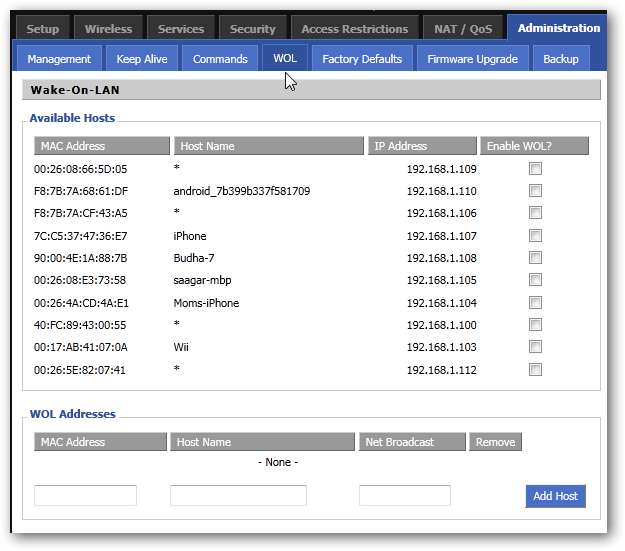
Aici puteți trimite cu ușurință cereri Wake-on-LAN către computere bifând „Activați WOL?” caseta de lângă computer din lista Gazde disponibile.
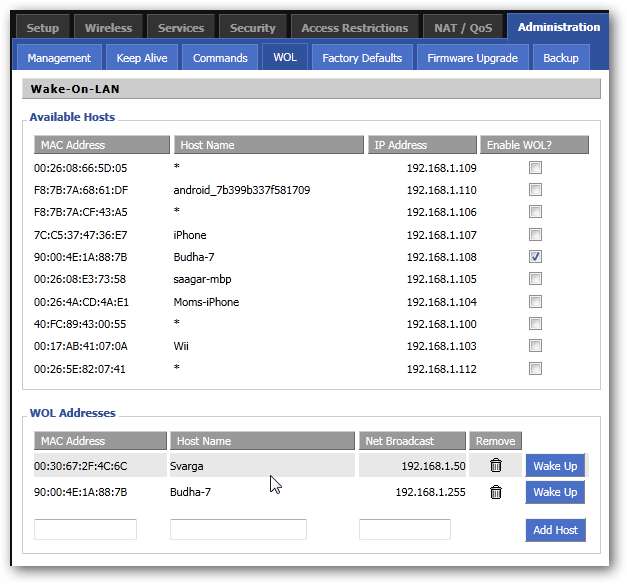
Dacă aveți un computer care nu este listat, dar este conectat, puteți introduce manual informațiile în partea de jos a secțiunii Adrese WOL. Doar faceți clic pe butonul „Wake Up” pentru a trezi acel computer!
Pentru a programa un computer să se trezească (dacă nu este deja treaz) în fiecare zi, trebuie doar să așteptați până la ora corespunzătoare a zilei când doriți să se trezească. Pe pagina WOL, derulați în jos la Automatic Wake-On-LAN.

Unde scrie „WOL daemon”, selectează butonul „Enable”.
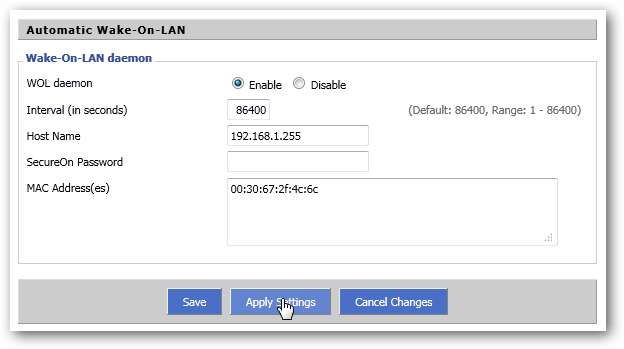
Aici puteți specifica la ce interval să vă treziți computerul. 86400 este ceea ce ne dorim pentru un control zilnic. Sub „Nume gazdă” doriți să introduceți adresa IP de difuzare pentru rețeaua dvs. Pentru rețelele 192.168.1.X, acesta va fi 192.168.1.255. Dacă computerul dvs. are o parolă „SecureOn” pentru Wake-on-LAN, atunci o puteți introduce în spațiul prevăzut. În cele din urmă, introduceți adresa MAC a mașinii pe care doriți să o activați în acest moment. Puteți configura mai multe computere introducând mai multe adrese MAC, fiecare într-o nouă linie. Faceți clic pe Salvați și aplicați setările și ați terminat!
Configurare avansată - Utilizarea Cron
Dacă doriți un control mai specific asupra momentului când computerul se trezește, DD-WRT vă permite să configurați lucrări cron pentru acest proces. Accesați Administrare> Administrare și derulați în jos până la secțiunea Cron.
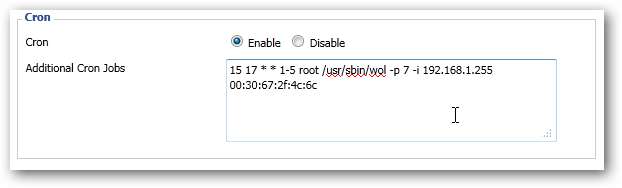
În această secțiune, doriți să adăugați o linie cu următorul format:
mm hh dd MM wd root / usr / sbin / wol -p <port> -i <Adresă IP> <Adresă MAC>
În exemplul meu de mai sus, am folosit următoarele informații:
15 17 * * 1-5 root / usr / sbin / wol -p 7 -i 192.168.1.255 00: 30: 67: 2f: 4c: 6c
Aceasta înseamnă că la 17 ore și 15 minute (17:15) în fiecare săptămână numerotate 1-5 (de luni până vineri), trebuie trimisă o cerere WOL. Această solicitare trebuie trimisă prin portul 7 la adresa IP Broadcast 192.168.1.255 către computerul conectat la 00: 30: 67: 2f: 4c: 6c. Dacă doriți mai multe informații despre modificarea sintaxei cron, aruncați o privire la articolul nostru Construiți un program de descărcare cu Little Programming Skill și săriți în jos la secțiunea „Linux Cron”. Acolo, veți vedea cum să personalizați sintaxa inițială pentru diverse date, ore, zile ale săptămânii etc.
De asemenea, puteți adăuga mai multe joburi cron - fiecare pe o nouă linie - pentru a configura diferite planificări pentru diferite mașini!
Acest lucru funcționează fără nicio configurație suplimentară pentru computerele conectate la routerul dvs. prin Ethernet. Dacă folosești DHCP static pentru a aloca IP-uri prin adresele MAC, puteți chiar să activați computerele dormitoare (dar nu oprite) care sunt conectate fără fir - asigurați-vă că utilizați adresa MAC a plăcii fără fir și nu a plăcii Ethernet. De asemenea, rețineți că pachetele WOL sunt trimise din rețea, deci chiar dacă nu sunteți configurat pentru acces la distanță, acest lucru va funcționa în continuare.







